Цветокоррекция — это важный шаг в видеомонтаже. С правильными настройками ты можешь значительно улучшить внешний вид своих видео и создать визуальную согласованность. В этом учебном пособии ты узнаешь, как применить цветокоррекцию в iMovie, чтобы твои записи засияли.
Главные выводы
- Цветокоррекция необходима для профессионального вида твоих видео.
- Существует три основных регулятора для настройки яркости, цветов и насыщенности.
- Убедись, что цветокоррекции гармонично смотрятся в общем видео.
Шаг 1: Доступ к цветокоррекции
Сначала открой iMovie и выбери видео, которое ты хочешь отредактировать. Нажми на второй значок в списке, который открывает цветокоррекцию. Здесь ты увидишь обзор различных возможностей настройки.
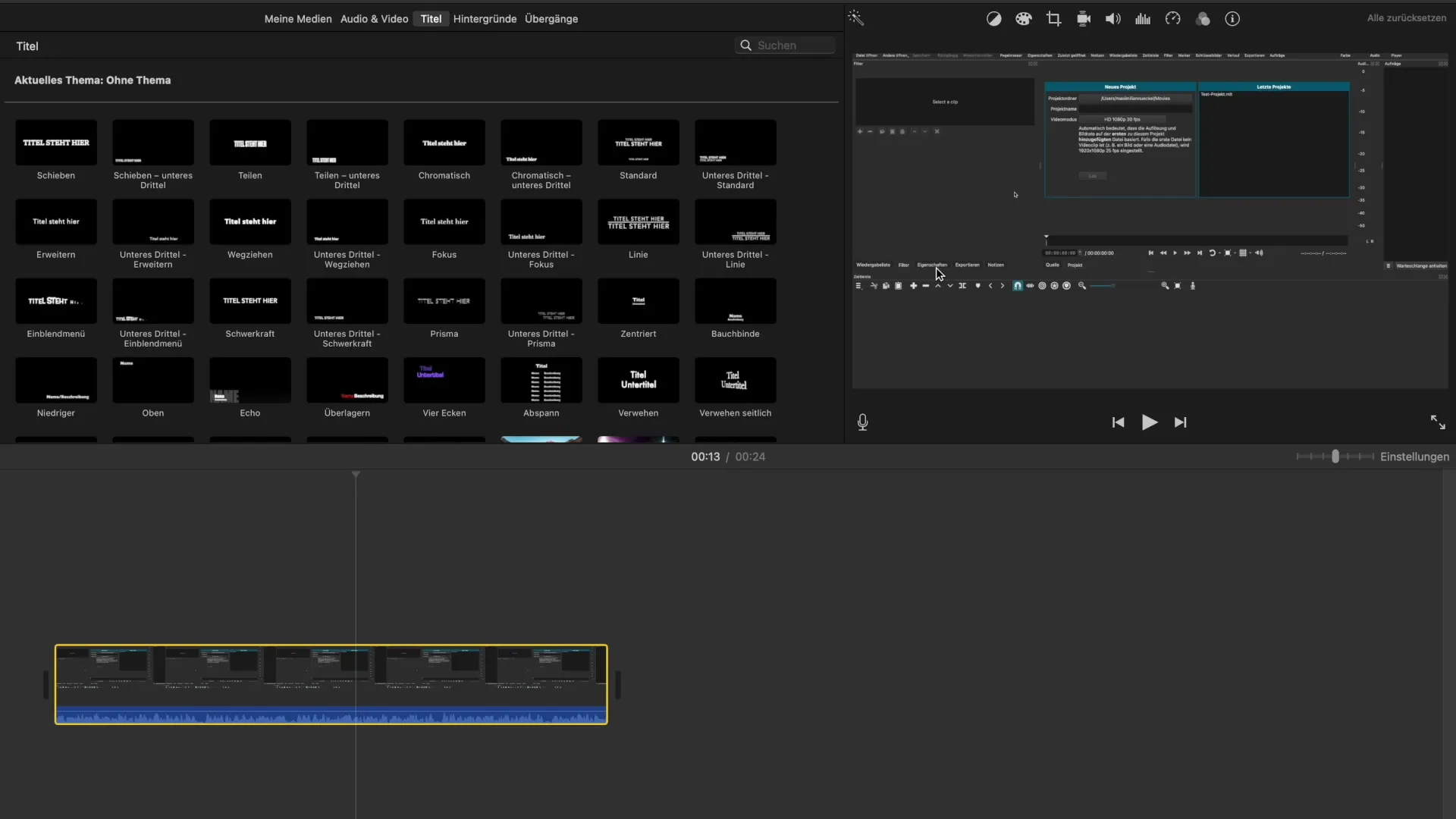
Шаг 2: Подумай, какие записи ты редактируешь
В зависимости от типа твоих записей цветокоррекция может различаться. Учитывай, являются ли это пейзажными, гринскрин-записями или обычными экранными записями. Каждая запись требует соответствующей цветокоррекции.
Шаг 3: Настройка яркости
Первый регулятор, который ты теперь будешь рассматривать, предназначен для настройки яркости. Он позволяет тебе сделать яркие области ярче или темнее. Перемести регулятор влево, чтобы уменьшить яркость, или вправо, чтобы осветлить изображение. Убедись, что ты не заходит слишком далеко и сохраняешь естественный вид.
Шаг 4: Выполнение цветных настроек
Второй регулятор отвечает за цветокоррекцию. С его помощью ты можешь настраивать конкретные оттенки в своей записи. Обращай особое внимание на синий участок изображения — ты можешь соответствующим образом настроить эту область, чтобы создать насыщенный или тусклый оттенок.
Шаг 5: Настройка насыщенности цвета
Третий регулятор управляет общей насыщенностью цвета. Если ты переместишь регулятор вправо, ты усилишь цвета; влево — уменьшится насыщенность цвета, и изображение может стать почти черно-белым. Будь осторожен, чтобы не создавать чрезмерных эффектов.
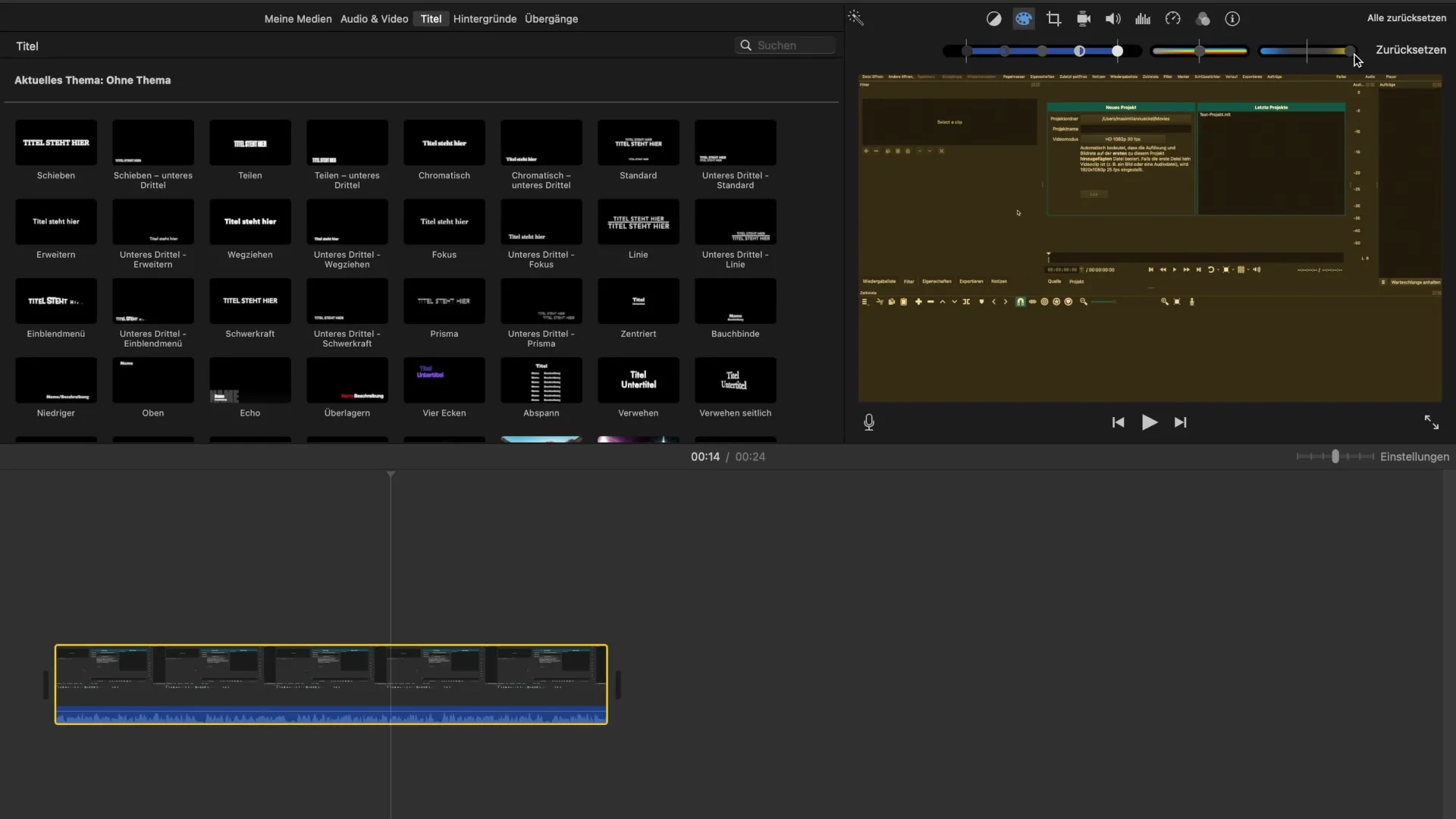
Шаг 6: Проверка всех изменений
После того как ты настроил яркость, цвета и насыщенность, проверь свое изображение в целом. Важно, чтобы все элементы твоего видео гармонично взаимодействовали друг с другом. Не изолируй только одну конкретную часть, а рассматривай все изображение, чтобы убедиться, что коррекции соответствуют общему виду.
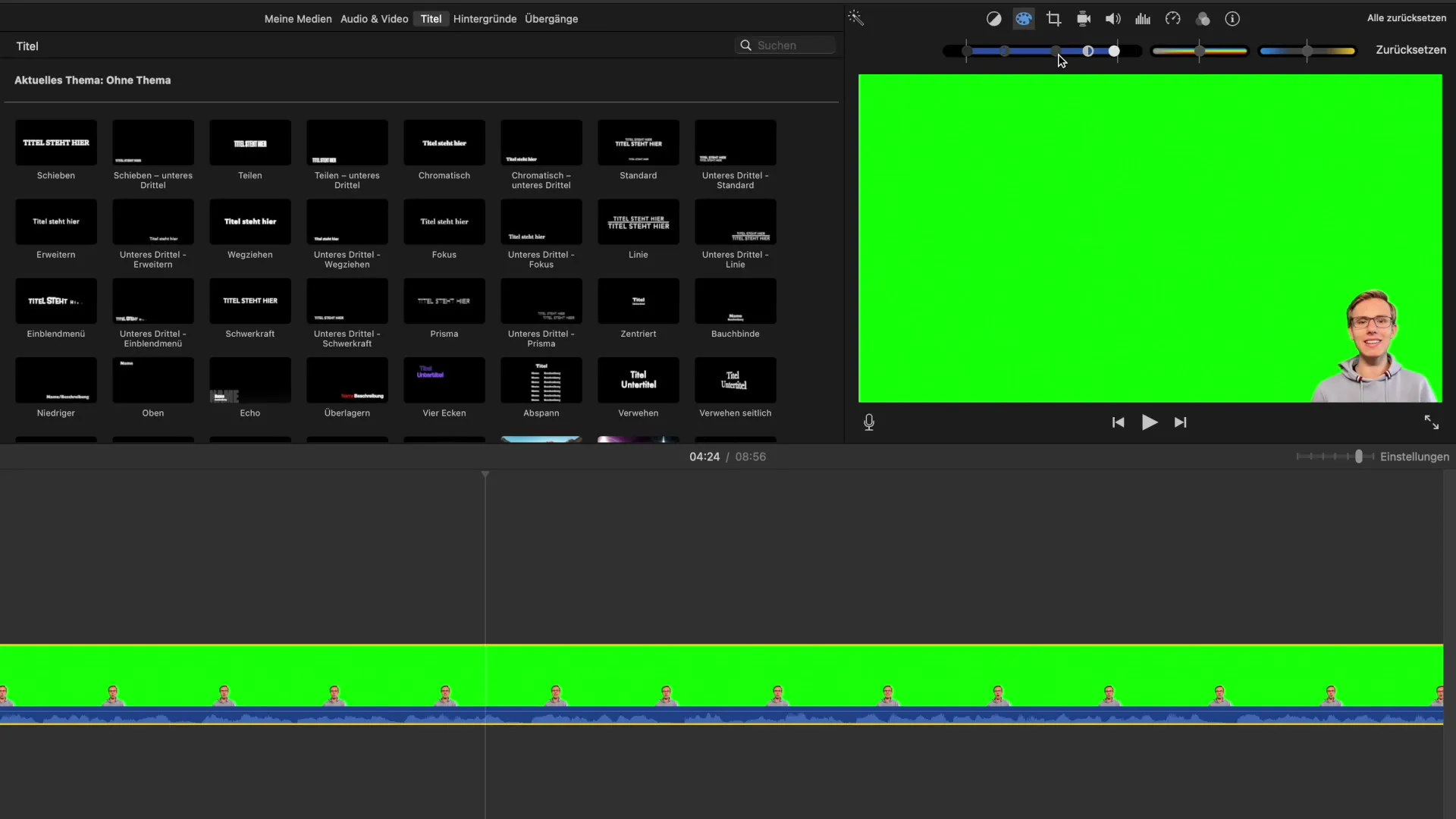
Шаг 7: Дальнейшая доработка
При необходимости ты можешь снова пройтись по регуляторам и внести изменения. Иногда нюанс или небольшое изменение регулятора может оказать решающее влияние. Экспериментируй с различными значениями, пока не добьешься удовлетворительного результата.
Шаг 8: Сохранение изменений
Если конечный результат согласуется и тебе нравится? Не забудь сохранить свои изменения перед выходом из проекта. Таким образом, ты успешно завершил цветокоррекцию и подготовил свое видео к публикации.
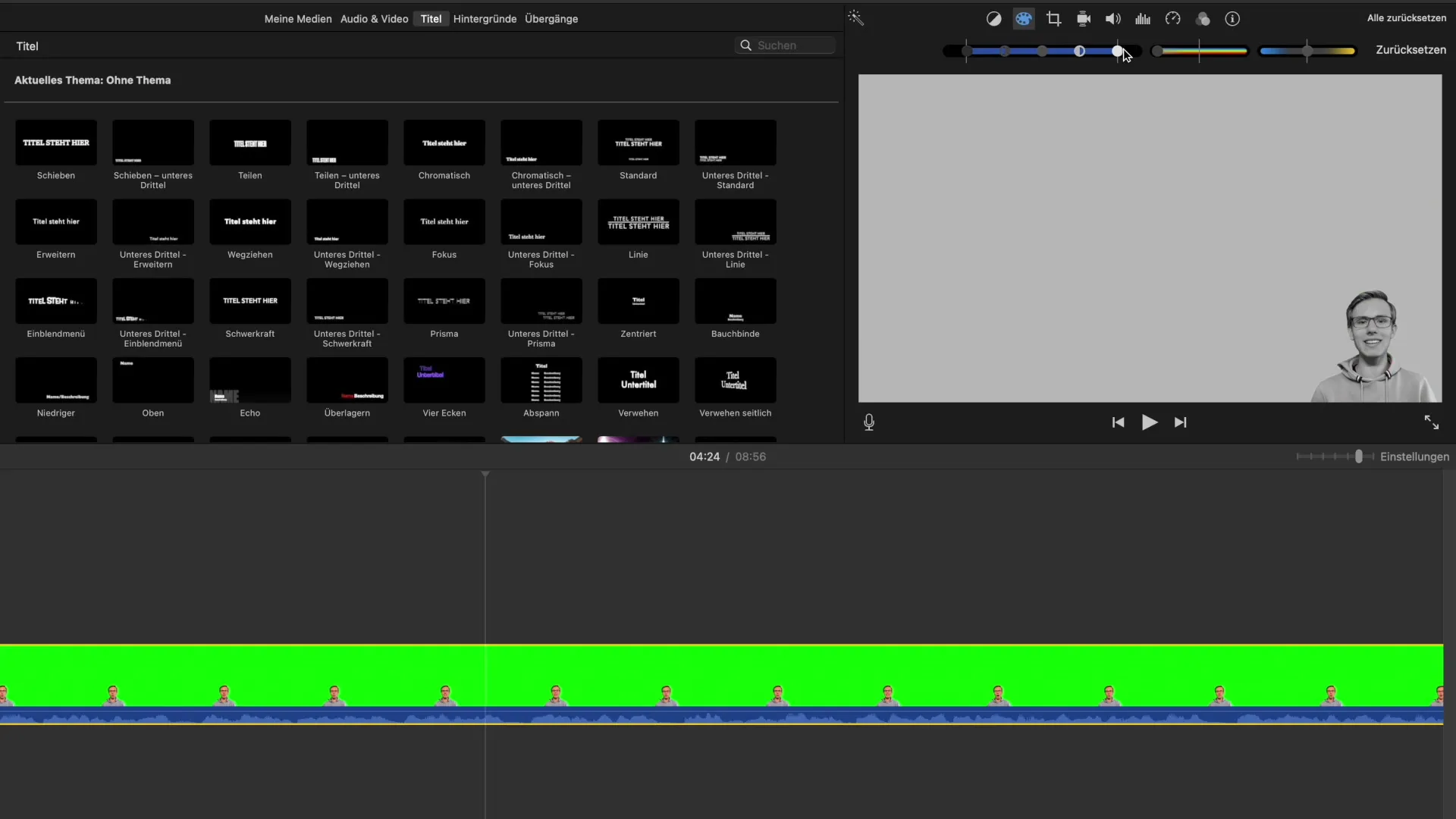
Резюме
Применение цветокоррекции в iMovie просто, если ты владеешь шагами. Стабильная яркость, целенаправленные цветные корректировки и внимание к насыщенности цвета имеют важное значение.
Часто задаваемые вопросы
Как я могу настроить яркость в iMovie?Ты используешь регулятор яркости, чтобы создавать более светлые или темные области.
Как работает цветная настройка в iMovie?Второй регулятор позволяет настраивать конкретные оттенки в твоей записи.
Что такое насыщенность цвета и как я могу ее настроить?Насыщенность цвета ты регулируешь с помощью третьего регулятора, чтобы изменить интенсивность цветов.
Сколько различных регуляторов существует в цветокоррекции?Существует три регулятора: яркость, цветовая настройка и насыщенность цвета.
Почему цветокоррекция важна?Цветокоррекция помогает достичь профессионального и гармоничного вида в твоих видео.


